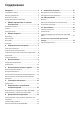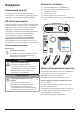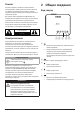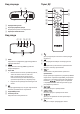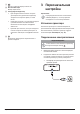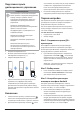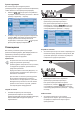User manual
8 Philips · NeoPix Ultra 2
TV
Подготовкапульта
дистанционногоуправления
ПРЕДУПРЕЖДЕНИЕ!
Ненадлежащее использование батарей
может привести к перегреву оборудования,
взрыву, пожару и травмам� Утечка
электролита батарей может привести к
повреждению пульта дистанционного
управления�
Никогда не подвергайте пульт
дистанционного управления воздействию
прямых солнечных лучей�
Не деформируйте, не разбирайте и не
заряжайте батареи�
Избегайте воздействия на батареи
открытого огня и воды�
Немедленно заменяйте разряженные
батареи�
Извлекайте батареи из пульта
дистанционного управления, если он
не используется в течение длительного
периода времени�
1 Откройте батарейный отсек�
2 Вставьте прилагаемые батареи (типа AAA) с
соблюдением полярности (+/-)�
3 Закройте батарейный отсек�
• При использовании пульта дистанционного
управления по инфракрасному каналу
направляйте пульт на ИК-датчик проектора�
Для обеспечения нормальной работы между
пультом и ИК-датчиком не должно быть никаких
препятствий�
Включение
1 Чтобы включить проектор, нажмите кнопку �
После этого светодиодный индикатор питания
на проекторе изменит цвет с красного на белый�
• Для выключения проектора нажмите , после
чего нажмите эту кнопку еще раз, когда появится
сообщение о подтверждении выключения�
После этого светодиодный индикатор на
проекторе изменит цвет с белого на красный�
• Расстояние между проектором и экраном
определяет фактический размер изображения�
Перваянастройка
При первом включении проектора или сбросе его
до заводских настроек вы увидите сообщение с
предложением настроить Android TV�
После настройки проектор выполнит вход в ваш
аккаунт Google и подключится к той же сети Wi-Fi,
что и ваш телефон�
Чтовамобязательнопотребуется
• Подключение к сети Wi-Fi
• Аккаунт Google
Шаг1.СопряжениепультаДУс
проектором
В интерфейсе сопряжения пульта ДУ вам будет
предложено выполнить сопряжение пульта ДУ с
проектором через Bluetooth� Сопряжение позволяет
пульту ДУ работать в режиме Android TV�
1 При появлении предложения о сопряжении
удерживайте кнопки OK и на пульте ДУ
приблизительно в течение 10 секунд, пока на
экране не появится сообщение об успешном
подключении�
Убедитесь, что проектор включен и находится
как можно ближе к пульту ДУ�
Шаг2.Выборязыка
1 После появления сообщения о выборе языка
используйте кнопкинавигации на пульте ДУ
для выбора языка экранного меню�
Шаг3.Настройкапроекторас
помощьютелефонаAndroid
Настройте проектор таким образом, чтобы он
выполнил вход в ваш аккаунт Google и подключился
к той же сети Wi-Fi, что и ваш телефон�
1 После появления сообщения о настройке
Android TV выберите Continue (Далее) для
запуска настройки�
2 На телефоне Android запустите приложение
Google� Для завершения настройки следуйте
указаниям на экране� После настройки проектор
выполнит вход в ваш аккаунт Google и подключится
к той же сети Wi-Fi, что и ваш телефон�